A Discord alkalmazás üres és szürke képernyőn ragadt? A Discord -felhasználók nagy része látta, hogy a Discord szürke képernyőt jelenít meg akár az adatfolyam, akár az alkalmazás betöltése közben. A probléma gyakori okai a következők: helytelen Discord -beállítások vagy a legújabb frissítésekkel kapcsolatos problémák. Ebben a cikkben megvitattunk néhány megoldást, amelyek segítenek a szürke képernyő javításában a Discordban. A javítások megkezdése előtt próbálja ki, hogy a Discord bezárása és újbóli megnyitása segít -e a probléma megoldásában.
1. javítás - Törölje a Discord mappát az Appdata -ban
1. Bezárás Viszály. nyomja meg Ctrl + Shift + Esc kinyitni Feladatkezelő.
2. Jobb klikk a Discord folyamatonként egyenként, és válassza ki Utolsó feladat. Ezzel véget ér a rendszeren futó összes Discord folyamat.

3. A megnyitásához Fuss párbeszédablak megnyomása Windows + R.
4. típus %App adatok% kinyitni a Roaming mappa az AppData -ban.

5. Keresse meg Viszály. Válassza ki és nyomja meg a gombot Shift +Delete teljesen eltávolítani a rendszerből.
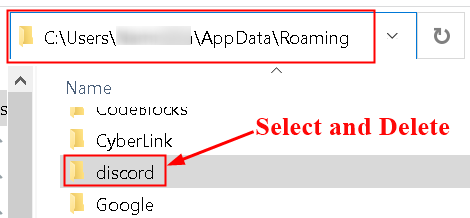
6. Újraindít Viszály. Letölt néhány törölt fájlt és minden új frissítést.
7. Miután törölte a Discord gyorsítótárat, be kell írnia a bejelentkezési adatait és ellenőrizze, hogy a Discord nyit -e anélkül, hogy elakadna a szürke képernyőn.
2. javítás - Módosítsa a Discord kompatibilitását
1. Jobb klikk a Discord ikon parancsikont az asztalon, és válassza a lehetőséget Tulajdonságok.
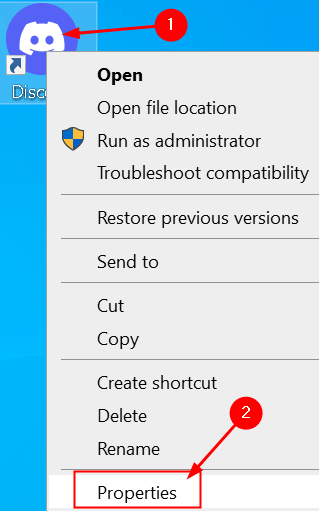
2. Ban ben Tulajdonságok, menj a Kompatibilitás fülre.
3. Jelölje be melletti dobozt Futtassa ezt a programot kompatibilitási módban alatt Kompatibilitási módban.
4. Válaszd ki a Windows XP (Service Pack 3) az elérhető lehetőségek listájában.
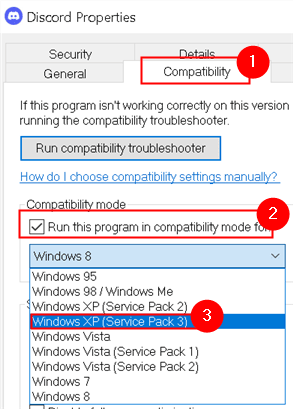
Indítsa el a Discord alkalmazást, és ellenőrizze, hogy megoldja -e a szürke képernyő problémáját.
3. javítás - Az ellentmondás frissítése
1. Nyissa meg a megakadt a Discord kb.
2. Próbáld meg kinyitni Fejlesztőeszközök itt: Discord with Ctrl + Shift + I.
3. Menj a Hálózat fülre és bármelyikre ellenőrizze vagy törölje a jelöléstmelletti opciót Tiltsa le a gyorsítótárat (próbáld ki mindkettőt).

4. nyomja meg Ctrl + R nak nek frissítse a Discordot.
Most ellenőrizze, hogy a szürke képernyő probléma megoldódott -e a Discordban.
4. javítás - Telepítse újra a Discord alkalmazást
1. nyomja meg Windows + R a Futtatás megnyitásához. típus appwiz.cpl kinyitni Programok és szolgáltatások.

2. Keresse meg a Viszály alkalmazás a listában. Jobb klikk rajta, és kattintson rá Eltávolítás.

3. Ha van egy üzenet, hogy a Discord nem távolítható el, mert már fut, akkor kövesse 1. javítás 1. és 2. lépése nak nek megölni a viszályfeladatot. Egyszer kész, eltávolítás az alkalmazást.
4. Most törölje a Discordot tartalma a AppData mappa következő 4. és 5. lépés ban ben Javítás 1.
5. Indítsa újra a rendszerét.
6. Letöltés a Discord legújabb verziója a Hivatalos Discord letöltési oldal.

7. Telepítse a Discord programot a letöltött végrehajtható fájl használatával.
8. Dob Hibázza meg és ellenőrizze, hogy a szürke képernyő probléma megoldódott -e.
5. javítás - Jelentkezzen be a Discordba a weben keresztül
Néha a munkamenet/cookie -k okozhatják ezt a problémát. Sok felhasználó megoldotta a problémát azzal, hogy bejelentkezett a webes verzióból, majd kipróbálta a Windows alkalmazás verzióját. Valójában a legtöbb felhasználó számára a Discord alkalmazás problémája megoldódott, amint megnyitotta a discord webes verziót.
1. Első nyissa meg a Discord alkalmazást az asztalon.
2. Amikor megjelenik a szürke képernyő, futtassa a a Discord webes verziója és Bejelentkezés.
3. Nagy valószínűséggel ez lesz állítsa vissza a fiókot a Discord alkalmazásban, és annak normálisan kell indulnia.
6. javítás - A Discord PTB telepítése
Ha a fenti javítások nem segítettek, megpróbálhat másik buildet használni Viszály és ellenőrizze, hogy a probléma továbbra is fennáll -e ott. Mivel az másik felépítés saját adatokkal és gyorsítótárral rendelkezik, így nem zavarja a normális működést Viszály. Azonban újra be kell jelentkeznie. Ezek a konstrukciók hivatalosan elérhetők ezen a webhelyen A Discord weboldala nem kell aggódnia, mivel ez egy nyilvános tesztbéta, néhány általános hibával és hibával.
1. Letöltés Discord PTB beállítás ebből link.
2. Nyissa meg a beállítási fájl és telepítés Discord PTB.
3. Amikor kinyitod PTB verzió frissítenie kell, és minden olyan, mint a normál Viszály.
4. Belépés fiókjába, és ellenőrizze, hogy továbbra is fennáll -e a probléma.
Köszönöm, hogy elolvasta.
A Discord most zökkenőmentesen fog futni anélkül, hogy elakadna a szürke képernyőn. Írjon megjegyzést, és tudassa velünk a javítást, amely segített megoldani ezt a problémát.

![Tud valaki feltörni téged a Discordon keresztül? [Prevenciós útmutató]](/f/692fd59c4b8197761fed9693fc41e228.jpg?width=300&height=460)
